iCareFone Transfer - N.1 Soluzione per il trasferimento WhatsApp
Trasferisci, esegui il backup e ripristina WhatsApp senza reset, in pochi clic.
Trasferisci WhatsApp senza reset
Trasferire WhatsApp senza reset
WhatsApp offre ai suoi utenti Android varie opzioni per eseguire il backup dei propri dati, inclusi chat, audio, video e documenti. Puoi scegliere di utilizzare il backup della cronologia chat via Google Drive oppure optare per il backup locale WhatsApp , che salva i dati direttamente nella memoria del tuo smartphone. Ecco come fare il backup di WhatsApp in pochi semplici passaggi per proteggere tutte le tue conversazioni e file importanti.
iCareFone Transfer permette il trasferimento di WhatsApp da Android a iPhone o da iPhone a Android, oltre al backup e ripristino di WhatsApp. Facile e veloce!
Inoltre, ti aiuteremo anche a ripristinare backup WhatsApp da file , copiare le tue WhatsApp , incollare o caricare backup WhatsApp da uno smartphone all’altro. Senza ulteriori indugi, cerchiamo di capire come procedere.
Durante il processo di backup di WhatsApp, potresti incontrare alcuni problemi. Ecco alcune soluzioni per risolvere i problemi più comuni:
Seguendo queste indicazioni, dovresti risolvere molti problemi comuni relativi al backup di WhatsApp.
La funzione di backup locale di WhatsApp integrata, consente di eseguire automaticamente il backup delle chat e salvarle come file crittografato nella memoria interna del telefono ogni mattina alle 2:00. Se non vuoi aspettare, WhatsApp per Android offre anche l’opportunità di eseguire un backup dei dati manualmente ed in qualsiasi momento. Sia nel backup automatico che in quello manuale, se vuoi, puoi includere anche i file multimediali.
Creare un backup locale WhatsApp su Android è davvero molto facile, così come è semplicissimo programmare un backup automatico su Google Drive. Ecco come procedere in pochi e semplici passaggi.
Tocca l'opzione BACKUP per creare una cartella sui backup locali degli ultimi 7 giorni e seleziona il file di backup che desideri eliminare.un backup di WhatsApp su Google Drive. (Nota: Ricorda di selezionare l'opzione "Includi video" se sono necessari video di WhatsApp.)

In realtà, quando viene creato un backup di Google Drive, in automatico verrà generata anche una copia di backup WhatsApp sulla memoria interna dello smartphone.
iCareFone Transfer è uno strumento molto utile che consente di gestire facilmente i dati e i file sui dispositivi iOS e Android. Tra le tante funzionalità, offre la possibilità di effettuare il backup e il ripristino dei dati di WhatsApp in modo semplice e sicuro.
iCareFone Transfer è perfettamente compatibile con i più recenti modelli di iPhone 16 e iOS 18. Con iCareFone Transfer, trasferisci, esegui il backup e ripristini i dati WhatsApp dal vecchio iPhone o Android al nuovo dispositivo con un clic. Proteggiamo i tuoi dati preziosi.
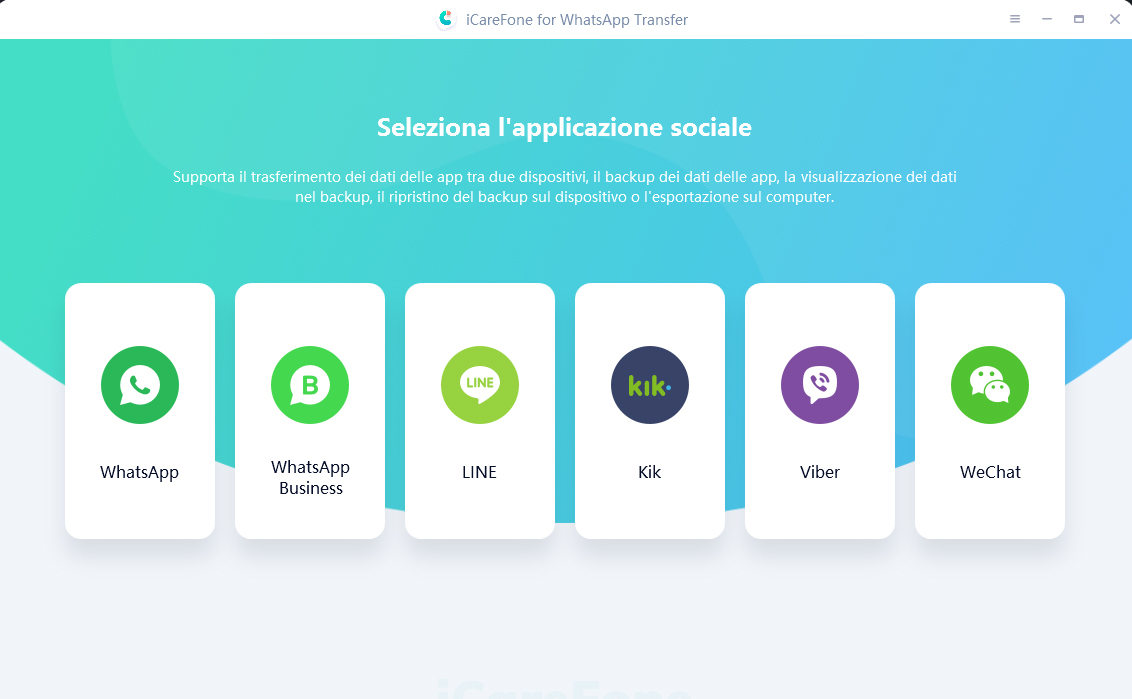
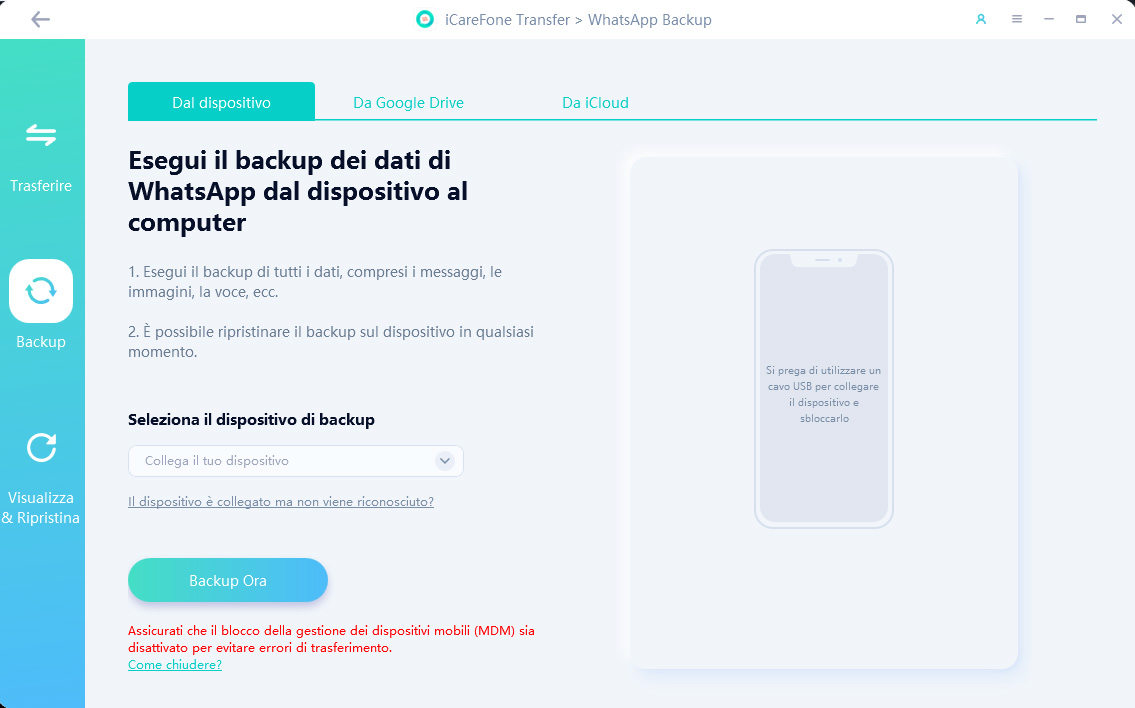

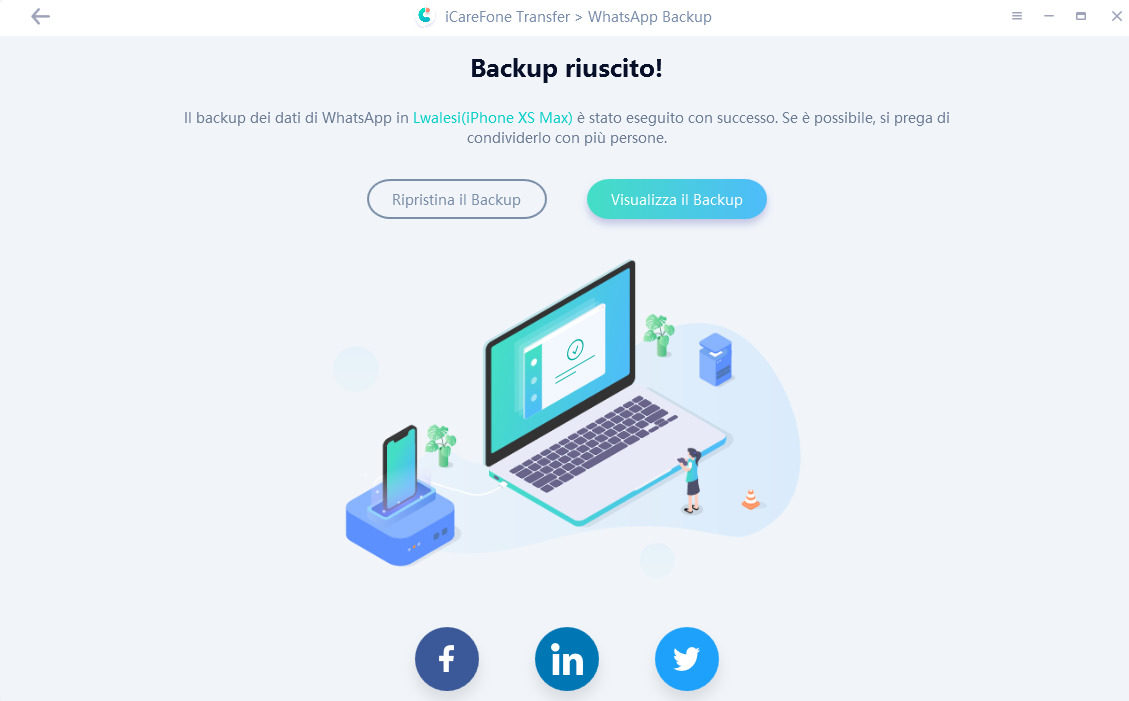
In questo modo hai completato con successo il backup locale dei dati di WhatsApp utilizzando iCareFone Transfer. Assicurati di conservare il tuo backup in un luogo sicuro per poterlo ripristinare in caso di necessità. iCareFone Transfer si è dimostrato uno strumento affidabile e utile per gestire i dati di WhatsApp in modo efficiente.
Se non desideri utilizzare il tuo account Google Drive per eseguire il backup delle tue chat, puoi sempre forzare WhatsApp a eseguire il backup dei dati solo nella memoria locale. Ecco come fare.
Ora tocca "BACKUP" e WhatsApp inizierà a creare un backup locale sul tuo telefono Android e lo salverà nella memoria interna o su una scheda SD.

Quindi, questo è tutto su come fare un backup locale di WhatsApp su Android. Visto come è stato semplice?
Se ti stessi chiedendo dove viene archiviato il backup locale di WhatsApp, questa sezione ti mostrerà come accedervi per poterlo trasferire, se vuoi, su un altro dispositivo Android.
In tutti i dispositivi Android, i backup locali di WhatsApp vengono memorizzati nella memoria interna del telefono o nella scheda SD, se magari hai provveduto a cambiarne il percorso. Puoi quindi accedervi, semplicemente utilizzando un file manager. Ora, nello specifico, vediamo dove è posizionata la cartella di backup locale di WhatsApp su Android.
Nella cartella Database, dovresti vedere tutti i file di backup locali di WhatsApp crittografati. I precedenti backup locali di WhatsApp sono rinominati nel formato "msgstore-YYY-MM-DD.1.db.crypt12", mentre il backup più recente di WhatsApp non include la data nel suo nome.

Come recuperare vecchi backup WhatsApp? Ora che hai scoperto dove sono archiviati i tuoi backup locali di WhatsApp, non dovrebbe essere complicato riuscire anche a ripristinarli. Tuttavia, se incontri ancora delle difficoltà, ecco una semplice ma dettagliata guida su come procedere.
Il ripristino backup WhatsApp è davvero molto semplice, ma vogliamo comunque darti un supporto completo e pertanto ti mostreremo la procedura da seguire. Anzitutto, per ripristinare WhatsApp dal backup locale, dovrai reinstallare l'app e quindi ripristinarla.
Trova il file di backup più recente "msgstore.db.crypt12" e rinominalo in "msgstore_Backup.db.crytp12".

Quando viene visualizzata un'opzione per il ripristino, selezionala.

Perfetto, i tuoi dati verranno ora ripristinati dal backup locale di WhatsApp su Android.
Se vuoi imparare come eliminare un backup locale di WhatsApp, magari per liberare la memoria del tuo telefono, continua a leggere questa sezione per ricevere le risposte che cerchi.
L'eliminazione del backup locale di WhatsApp richiede meno di un minuto ed ecco come puoi farlo.
Una volta selezionato, tocca l'icona a tre punti e seleziona "Elimina" per rimuovere il backup locale di WhatsApp indesiderato.
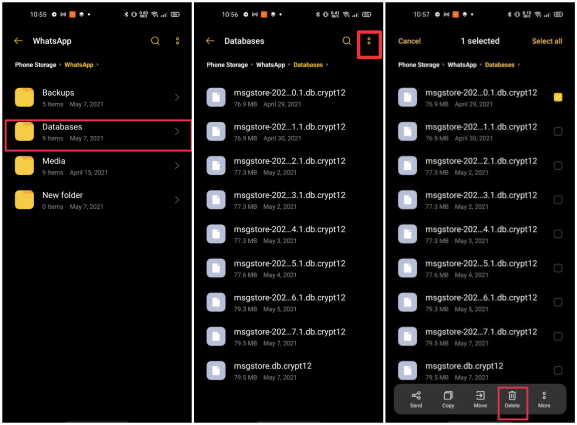
Ecco fatto, 4 semplici passaggi per eliminare qualsiasi backup locale di WhatsApp di cui non si ha più bisogno.
Se invece, stessi cercando una rapida soluzione per recuperare messaggi WhatsApp eliminati senza backup, tranquillo, abbiamo la soluzione anche a questo frustrante problema. Tenorshare UltData per Android è il solo software che ti garantisce un recupero sicuro ed efficace di qualsiasi dato WhatsApp cancellato per errore o a seguito di un malware, anche e soprattutto senza aver un backup WhatsApp di ripristino. Come strumento progettato per il recupero dei dati Android senza root , UltData per Android ti consente di recuperare quasi tutti i tipi di dati cancellati dal tuo telefono, inclusi i messaggi di testo eliminati su Android , le chat di WhatsApp eliminate senza backup, documenti, audio video e qualsiasi altro file esistente.
iCareFone Transfer è perfettamente compatibile con i più recenti modelli di iPhone 16 e iOS 18. Con iCareFone Transfer, trasferisci, esegui il backup e ripristini i dati WhatsApp dal vecchio iPhone o Android al nuovo dispositivo con un clic. Proteggiamo i tuoi dati preziosi.
Ecco come utilizzare UltData per Android per recuperare le chat di WhatsApp.
Una volta installato, fai clic su "Recupera i dati di WhatsApp" nella schermata principale.
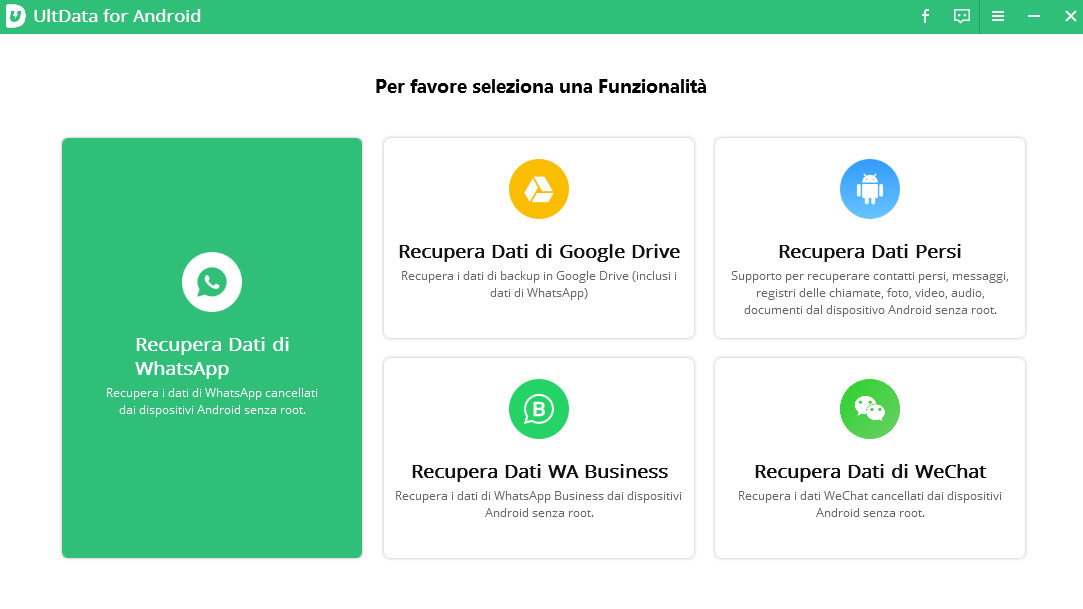
Collegare il telefono al PC utilizzando un cavo USB e abilitare il debug USB seguendo le istruzioni visualizzate.
Fai clic su "Start" per eseguire la scansione dei dati WhatsApp cancellati una volta rilevato il tuo smartphone Android.

Assicurati di aver effettuato l'accesso al tuo account WhatsApp, quindi fai clic su "Sì, voglio continuare".
Esegui il backup dei dati correnti di WhatsApp seguendo le istruzioni sullo schermo, quindi fai clic su "Backup! Continua".
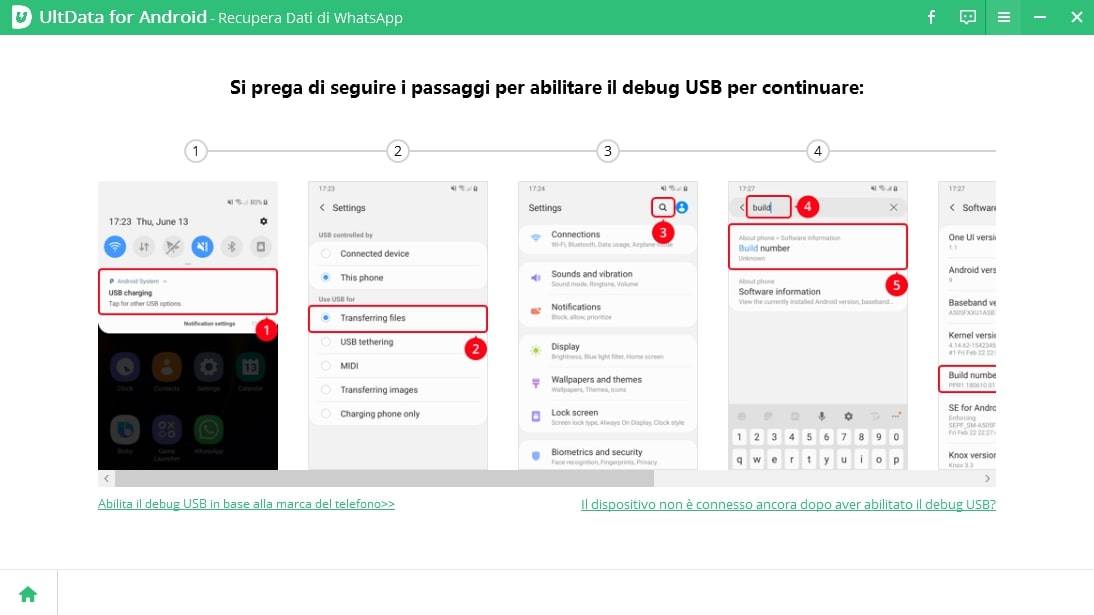
Seleziona i dati di WhatsApp che desideri recuperare, quindi fai clic su "Ripristina" nell'angolo in basso a destra e attendi che i dati vengano recuperati.
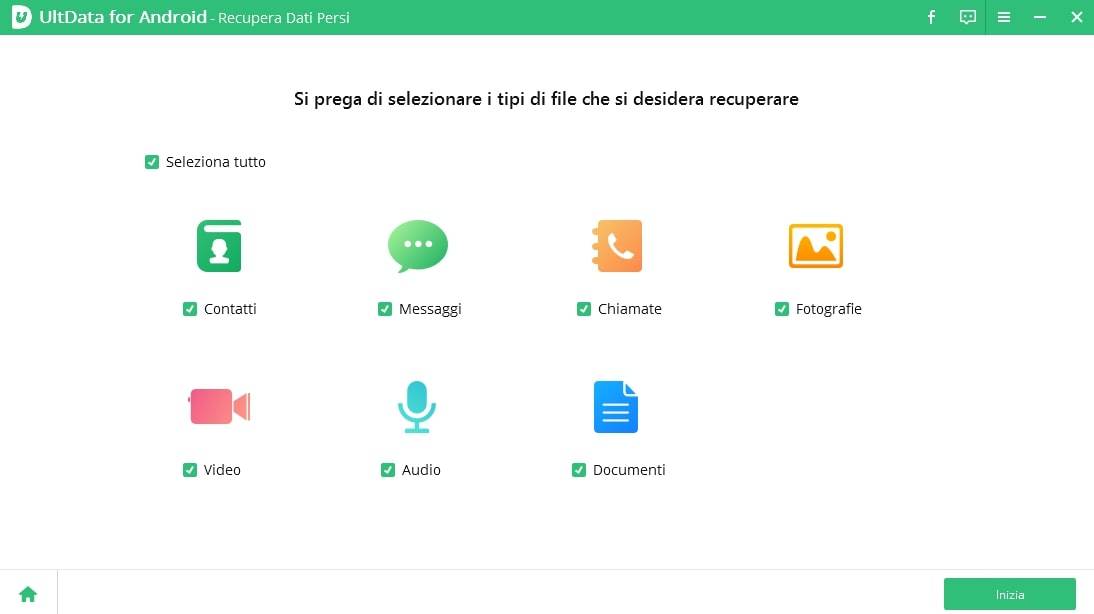
In questo articolo hai imparato tutto ciò che dovevi conoscere sull’utilissima funzione di backup locale di WhatsApp. Sicuramente si tratta di una grossa comodità soprattutto se vuole fare un backup WhatsApp senza Google Drive, ma allo stesso tempo si vuole trasferire il backup di WhatsApp dal telefono vecchio a quello nuovo iPhone 15 pro, Vi consiglio vivamente il trasferimento di iCareFone Transfer .
L’aspetto interessante è che anche il backup di WhatsApp in locale viene protetto da crittografia, quindi, qualora perdessi il telefono, nessun malintenzionato potrà leggere le tue chat. Ricorda, se magari per qualsivoglia ragione, hai perso il backup locale di WhatsApp e hai urgenza di recuperarlo, non temere, grazie a software di recupero dati professionali come Tenorshare UltData per Android sarai in grado di recuperare i dati WhatsApp oltre che qualsiasi altro tipo di file perso.
Lascia un commento
Crea il tuo commento per Tenorshare articoli
Da Alberto Montasi
2025-12-09 / Android Backup